Powerpoint-präsentation
als interaktive H5P-Präsentation Aufbereiten
Mithilfe von H5P können interaktive Inhalte, wie beispielsweise Videos, Präsentationen und Quizzes erstellt werden. Durch die Interaktivität werden die Studierenden zum Mitmachen angeregt. Der einfachste Weg ist es, die bereits vorhandenen PowerPoint-Präsentationen mit H5P aufzubereiten und interaktiv zu gestalten.
Wie Sie das umsetzen können, zeige ich Ihnen in diesem Blogartikel.
1. Schritt: Aus PowerPoint-Folien werden Bilddateien
Bevor Sie Ihre bereits vorhandene Präsentation mit interaktiven Elementen erweitern können, müssen Sie die Folien der Präsentation als Bilder, d.h. als JPEG-Dateien abspeichern.
Hinweis: Beim Konvertieren der Folien in Bilddateien werden alle Übergänge, Animationen, Filme oder Audio aus der Präsentation gelöscht.
Unter Mac gehen Sie wie folgt vor:
- Klicken Sie auf Datei > Exportieren.
- Wählen Sie im Menü Dateiformat das Bildformat JPEG aus.
- Wählen Sie entweder Alle Folien speichern oderNur die aktuelle Folie speichern aus. Wenn Sie sich für das Speichern aller Folien entscheiden, wird die Präsentation in Form einzelner Bilddateien gespeichert – jeweils eine für jede Folie.
Unter Windows gehen Sie ähnlich vor:
- Klicken Sie auf Datei > Speichern unter. Wählen Sie aus, wo die Folie gespeichert werden sollen.
- Klicken Sie auf das Dropdown-Menü Dateityp. Wählen Sie das Bildformat JPEG aus.
- Klicken Sie auf Speichern. Es erscheint ein Dialogfeld – hier wählen Sie Alle Folien speichern oder Nur die aktuelle Folie speichern aus. Wenn Sie sich für das Speichern aller Folien entscheiden, wird die Präsentation in Form einzelner Bilddateien gespeichert – jeweils eine für jede Folie.
2. Schritt: Bilddateien in H5P importieren
Schalten Sie zunächst in Ihrem Moodle-Kurs den Bearbeitungsmodus ein und fügen dann im gewünschten Abschnitt eine neue Aktivität hinzu.
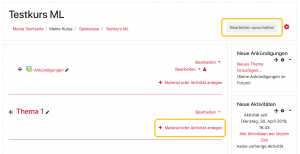
In der Liste der möglichen Aktivitäten oder Materialien wählen Sie Interaktiver Inhaltaus. Es ist ebenso ein kleines H5P-Icon zu sehen.
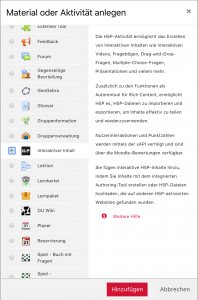
Nachdem Sie auf Hinzufügen geklickt haben, suchen Sie nach dem Inhaltstyp Course Presentation und wählen diesen aus.
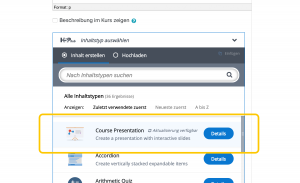
Geben Sie Ihrer interaktiven Präsentation einen Namen. Mithilfe des kleinen Bild-Icons in der Werkzeugleiste können Sie die Bilder, die Sie aus PowerPoint exportiert haben, hinzufügen.
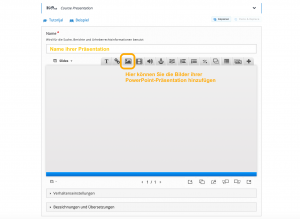
Über die Ecken können Sie die Größe des Bildes anpassen.
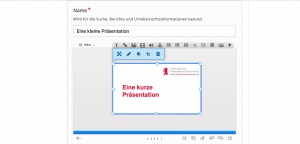
Über den ersten kleinen Button in der unteren Leiste können Sie weitere Folien hinzufügen, die sie für die anderen Bilder aus ihrer exportierten Präsentation benötigen. Leider gibt es noch keine Möglichkeit mehrere Bilder gleichzeitig zu importieren. Das bedeutet, Sie müssen jedes Bild einzeln hinzufügen.
In der unteren Leiste können Sie die Folien duplizieren, verschieben oder auch bei Bedarf löschen.
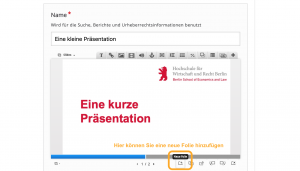
3. Schritt: Interaktionen hinzufügen
In der oberen Werkzeugleiste haben Sie die Möglichkeit Fragen oder andere H5P-Quiztypen hinzuzufügen. Auf diesem Wegen können Sie mit Ihren Studierenden interagieren.
Zur Veranschaulichung fügen wir eine Single-Choice-Frage – eine Frage mit einer richtigen Antwort – in die angezeigte Folie ein. In das Fenster, das sich öffnet, fügen Sie Ihre Frage(n) hinzu. Die erste Antwortalternative ist die richtige Antwort.
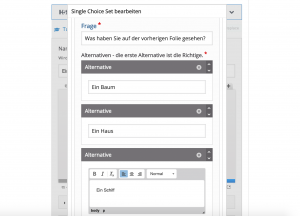
Hinweis: Nachdem Sie Ihre Frage(n) eingetragen haben, scrollen Sie nach unten zum Punkt Hintergrunddeckkraft – dort setzen Sie bitte die Zahl auf 100.
Über die Eckpunkte können Sie die Größe der hinzugefügten Frage verändern.
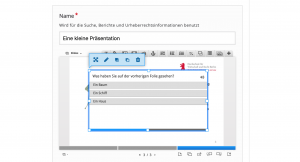
Wenn sie mit der Bearbeitung ihrer H5P-Präsentation fertig sind, scrollen Sie nach unten und entfernen das Häkchen bei Taste Herunterladen.
Sie können nun Speichern und sich Ihre interaktive Präsentation ansehen.
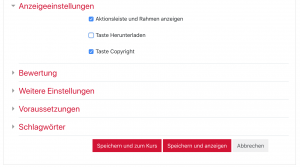
Das Endergebnis kann dann folgendermaßen aussehen:
Viel Spaß beim Probieren
Nachtrag: Ein Kommentar vom Dezember 23 (per Mail):
Liebes E-Learning Team,
Ich bin gerade auf euren Blogeintrag zum Konvertieren von Powerpoint Präsentationen zu h5p gestoßen:
https://blog.hwr-berlin.de/elerner/powerpoint-praesentation-als-interaktive-h5p-praesentation-aufbauen/
Zur Vereinfachung des Prozesses habe ich vor einiger Zeit ein Tool entworfen, das genau die von euch beschriebene Routine automatisiert. Das Tool ist open source und kann unter https://github.com/MM-Lehmann/pptx2h5p abgerufen bzw. runtergeladen werden. Natürlich gibt es stets Potential für Weiterentwicklungen und jede Mitarbeit am Code ist willkommen.
Beste Grüße,
M.L.
Quellen:


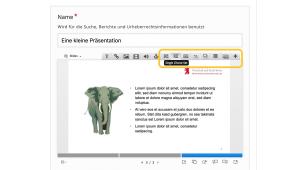
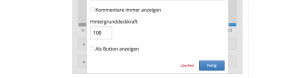

0 Kommentare